Ma egy olyan programot szeretnék nektek bemutatni, mely számtalanszor segített több ismerősöm számítógépének újratelepítésénél. Mint mindenki tudja, hogy a hardverillesztők mennyire fontosak és sokan beleesnek abba a csapdába, hogy a Windows rendszer minden hardvert felismer, ami a számítógépben van. Ezt meg kell cáfolnom, mivel rengetegszer kellett órákat, akár napokat keresgélnem egy kisebb hardverillesztő miatt. Lehet az WiFi, akár sima SATA illesztő vagy régebbi videokártyák driverei.
Keresgélve a világhálón, azaz interneten rátaláltam egy nagyszerű programra a Double Driver-re, mely már több, mint 3 éve teljesít nekem szolgálatot, eddig teljesen hiba nélkül.
A Double Driver segítségével megkereshetjük a számítógépünkre telepített hardverillesztőket, azaz driver-eket. A kiválasztott illesztőkről készíthetünk mentést, akár külső meghajtóra és azokat visszaállíthatjuk újratelepítés után egy kattintással.
Lehetőségünk van egyéb hálózaton levő számítógép, rendszer illesztőinek a lementésére is.
Az illesztők listáját, melyek ki vannak jelölve, lementhetjük txt fájlba, mely tartalmazza az illesztő nevét, annak fejlesztőjét, verzióját, helyét és a telepítő (inf) fájlnak a nevét.
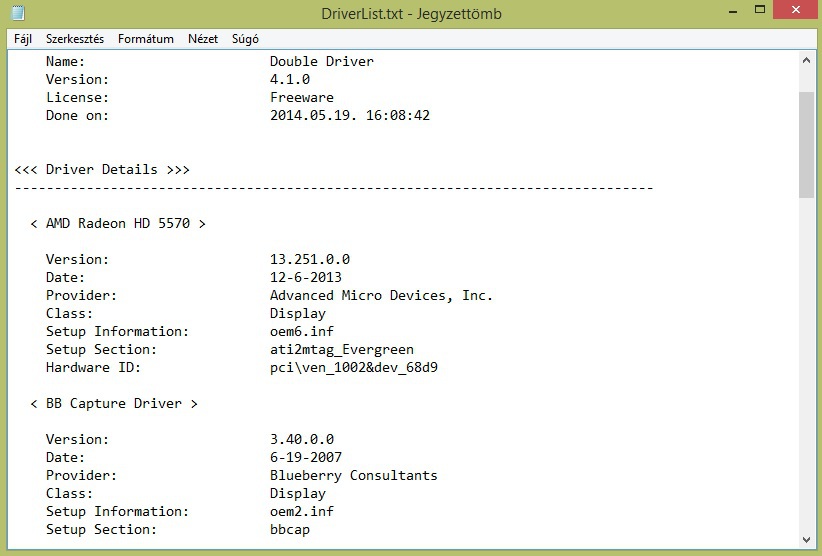
A programmal lehetőségünk van a szoftverek eltávolítására, illetve használata nem igényel rendszergazdai jogot, mely bizalmat ad eme szoftver használatára.
Hozzá kell tennem, hogy hordozható (portable), tehát nem kell telepíteni sem. Egyszerűbben és jobban használható, mint egy driver kereső szoftver, hogy miért?
Tételezzük fel, hogy otthon vagy egy Router és nincs LAN hálózati kábelünk. Laposunkat kénytelenek vagyunk egyéb okok miatt újratelepíteni, de driver lemezünk nincs hozzá. Telepítés után nincs WiFi driver telepítve üzenet fogad vagy egyéb, hogy nincs hálózati kapcsolat, tehát WiFi drivert kéne telepítenünk. Nos, ilyenkor nem lehet mit csinálni, legalább olyan helyre kell vinni laposunkat, ahol van LAN kábellel rendelkező ember és elérhető hálózati kapcsolat.
Bár ez sem jelenti azt, hogy találsz hozzá megfelelő driver illesztőt.
A másik pedig, hogy a Double Driver ingyenes, hordozható, ráadásul nem telepít semmiféle kiegészítőt számítógépünkre tudtunk nélkül.
Érdemes legalább egyszer kipróbálni!
Használatáról nem kell sokat beszélnem, de egy kis leírás nem árt, ha van!
Biztonsági mentés készítés folyamata:
- Bontsuk ki egy tetszőleges helyre a ZIP fájlt!
- Futtassuk a dd.exe fájlt.
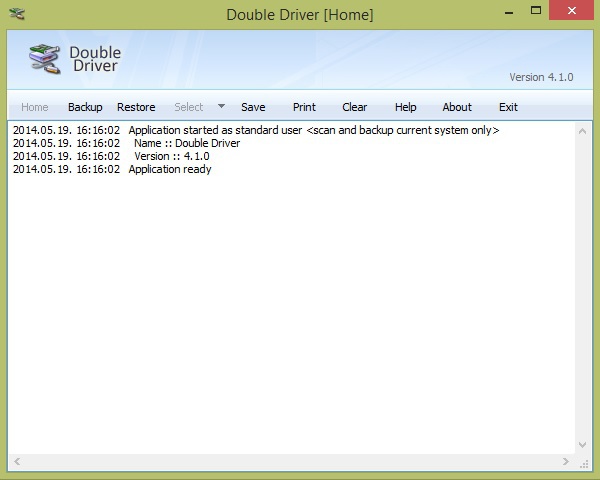
- „Backup”-ra menjünk a menüben.
- „Scan Current System" gombra kattintsunk és megjelennek a gépünkre telepített Driver illesztők.
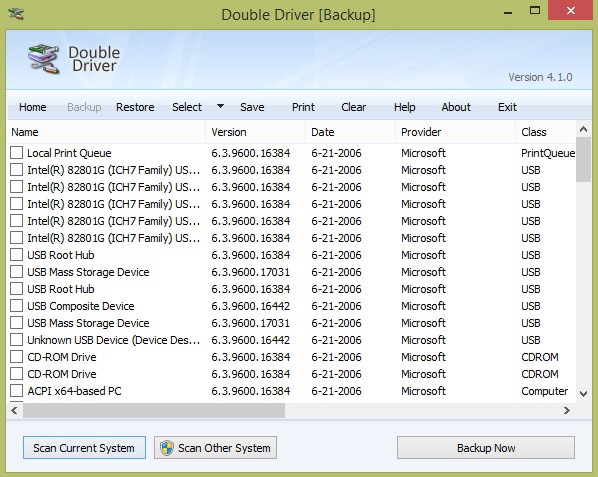
- A „Backup Now”-ra kattintva, kapunk egy ablakot, ahol kiválaszthatjuk a biztonsági mentés helyét, majd okézzuk le. Várjuk meg a folyamat végét és készen vagyunk.
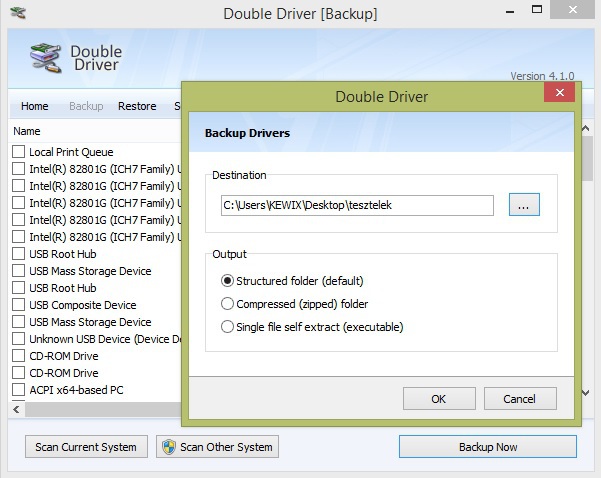
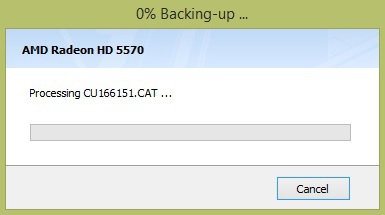
Driver-ek visszaállítása:
- Nyissuk meg a programot
- A „Restore” fülre menjünk a menüben
- A „Locate Backup”-ra kattintva kapunk egy ablakot. Válasszuk ki az „Other location” kijelölő gombot, majd „…” kattintva válasszuk ki a mappa helyét, ahova mentettük a drivereket. Ezt követően megjelennek a mentett driverek.
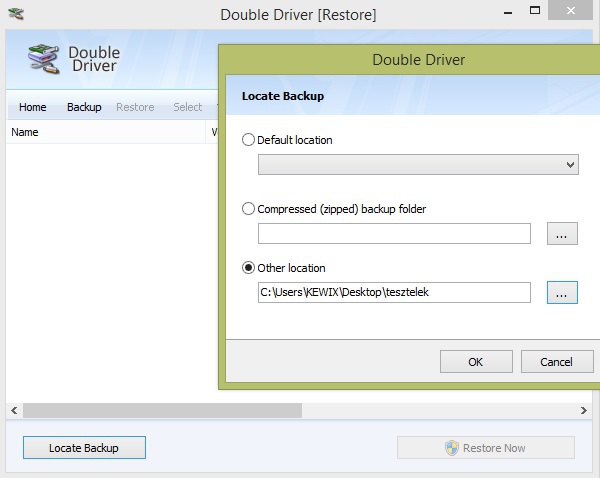
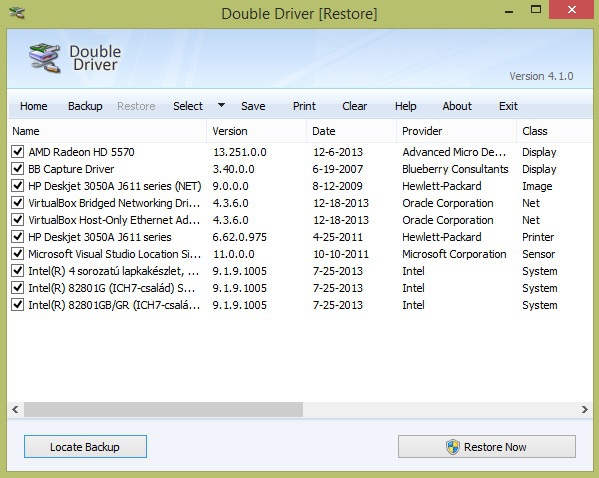
- A "Restore Now"-ra menjünk! Készen vagyunk.
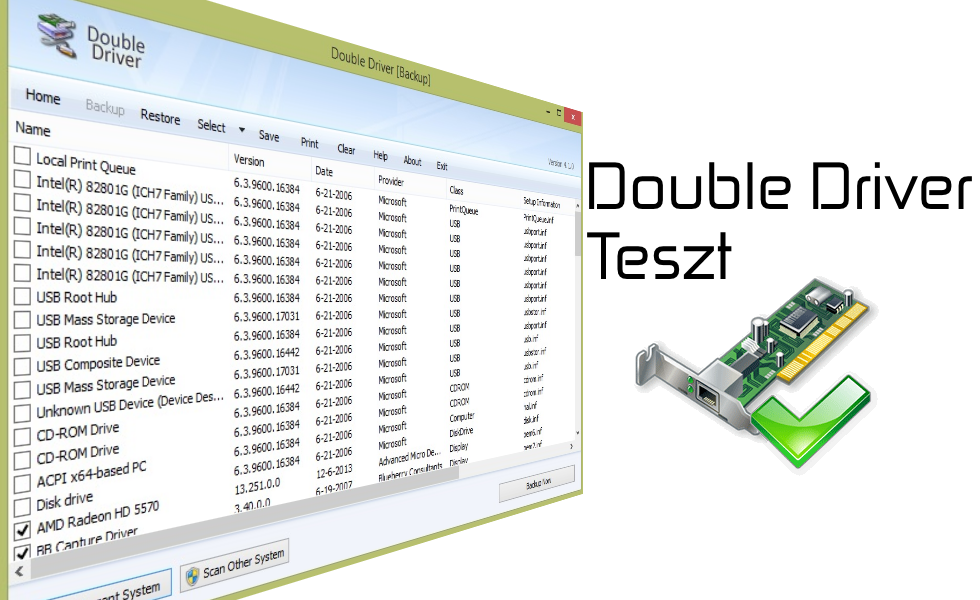
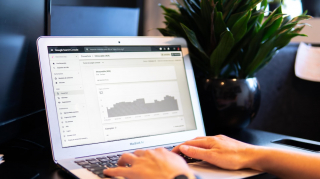
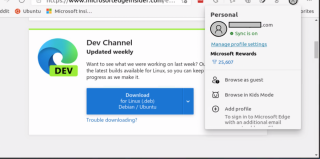


Hozzászólások
-